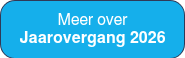- Handleidingen
- Inloggen
Handleidingen
Inloggen
Kies een van deze handleidingen of scroll naar beneden
Verkorte handleidingen
1. Gebruikers regelen dit eenvoudig zelf
Een gebruiker kan zelf eenvoudig met zijn/haar e-mailadres een nieuw wachtwoord instellen via ‘Uw wachtwoord vergeten?’ op onze inlogpagina https://logon.checkpoint-ic.nl[1].
Lees hier snel verder in de instructie voor het opnieuw instellen van je wachtwoord
Laat gebruikers het eerst zelf regelen, op een moment dat het hen schikt
Dit is het meest praktisch in o.a. onderstaande situaties:
- Een bestaande gebruiker die al eerder heeft ingelogd is het ingestelde wachtwoord kwijt of voert deze niet correct in en kan niet meer inloggen.
- Een gebruiker wil een ingesteld wachtwoord wijzigen, o.a. uit beveiligingsoogpunt.
- Jullie interne “checkpoint administrator” maakt een nieuwe gebruiker aan en de nieuwe gebruiker moet voor het eerst een wachtwoord instellen.
Let op als nog op de oudere Login-omgeving wordt gewerkt
Nieuwste Logon-omgeving of nog de oudere Login-omgeving?
Als nog wordt gewerkt op onze oudere Login-omgeving. De beheerder kan niet meer zelf een wachtwoord instellen voor een gebruiker. Dat moet de gebruiker van de Login-omgeving zelf doen via "Wachtwoord vergeten" op de login-website.
Werk je nog niet op de nieuwste logon--omgeving? Stap snel over! Lees meer over de overstap naar de nieuwste Logon-omgeving.
[1] Werk je nog op een andere versie? Kijk snel hier voor de overstap naar de nieuwste Logon-omgeving
Voor de login-omgeving kom je dan hier om je wachtwoord opnieuw in te stellen.
Voor de logon-omgeving (nieuwste versie) kom je dan hier om je wachtwoord opnieuw in te stellen.
Terug
Tip: gebruik een wachtwoordmanager, bijvoorbeeld van Google, Microsoft of Apple. Laat uw wachtwoordmanager voor elke website apart een sterk wachtwoord genereren. Werk deze bij of sla deze direct op in uw wachtwoordmanager.
Vraag uw eigen systeem-/applicatiebeheerder binnen naar de mogelijkheden.
2. Zelf een nieuw wachtwoord instellen in enkele stappen
Doorloop als gebruiker zelf de volgende stappen:
- Via de inlogpagina klik je op ‘Uw wachtwoord vergeten?’.
- Vul op de ‘wachtwoord vergeten’ pagina jouw e-mailadres in en klik op ‘Stuur link’.
Er volgt een melding op het scherm als dat er een e-mail naar je is verzonden om een nieuw wachtwoord in te stellen. - Je ontvangt direct een e-mail met instructies voor het instellen van een nieuw wachtwoord[2].
- Via de link in de e-mail ("klik hier om een nieuw wachtwo ....aan te vragen") een nieuw sterk wachtwoord invoeren (2x) en bevestigen.
- Wacht totdat het opgeslagen nieuwe wachtwoord met een e-mail is bevestigd
- Vervolgens met het nieuwe wachtwoord opnieuw inloggen via de inlogpagina.
Werkt het niet?
Een reden kan zijn dat te lang gewacht is om het wachtwoord ook feitelijk opnieuw in te stellen via de link uit de ontvangen ‘wachtwoord vergeten’ e-mail.
Begin dan opnieuw bij stap 1 “Via https://logon.checkpoint-ic.nl en klik op ‘Uw wachtwoord vergeten?’.
Enkele andere redenen dat het nog niet werkt
Bijvoorbeeld het ingevoerde nieuwe wachtwoord is niet sterk genoeg of het ingevoerde e-mailadres is niet correct.
3. Inloggen of wachtwoord opnieuw instellen nog steeds niet gelukt?
Als het toch niet lukt om in te loggen, dan kan er wat anders aan de hand zijn, bijvoorbeeld:
- het ingevoerde e-mailadres correspondeert niet met het e-mailadres in de Checkpoint omgeving;
- de gebruiker in de Checkpoint omgeving heeft niet de status ‘Actief’.
In deze gevallen ontvang je - na het opvragen van een nieuw wachtwoord via "Uw wachtwoord vergeten" - ook geen e-mail met instructies om een nieuw wachtwoord in te stellen.
Controle van jouw gebruikersgegevens (e-mailadres, status, type gebruiker, 2FA)
De ‘interne checkpoint administrator’ van jouw organisatie kan jouw gebruikersgegevens controleren in Checkpoint-IC onder Configuratie / Gebruikers:
- Is het e-mailadres in overeenstemming met wat in Checkpoint-IC is vastgelegd?
- Staat de status van de gebruiker op ‘Actief’?
- Ben je als (reguliere) "gebruiker" of als "gekoppelde gebruiker" opgenomen in die omgeving?
- Alleen in omgeving waar je als (reguliere) gebruiker bent ingevoerd kunnen wijzigingen van het e-mailadres doorgevoerd worden.
- Als jouw e-mailadres daar gewijzigd wordt, dan kan opnieuw via "Uw wachtwoord vergeten" een nieuwe link worden aangevraagd voor instellen van een nieuw wachtwoord.
- E-mail toch niet ontvangen? Controleer dan voor de zekerheid ook even je spambox (ongewenste e-mail).
- Als jouw e-mailadres daar gewijzigd wordt, dan kan opnieuw via "Uw wachtwoord vergeten" een nieuwe link worden aangevraagd voor instellen van een nieuw wachtwoord.
- Alleen in omgeving waar je als (reguliere) gebruiker bent ingevoerd kunnen wijzigingen van het e-mailadres doorgevoerd worden.
- Staat 2-factor-authenticatie (2FA) aan of uit?
- Een gebruiker kan helaas niet in andere gekoppelde omgevingen inloggen als 2FA aan op de gebruiker aan staat.
Klik hier voor meer informatie over 2-factor-authenticatie........
- Een gebruiker kan helaas niet in andere gekoppelde omgevingen inloggen als 2FA aan op de gebruiker aan staat.
4. Betrek de interne "checkpoint-ic "beheerder" binnen
Vraag altijd eerst de ‘interne checkpoint beheerder’ om te kijken of deze je kan helpen.
Weet je niet wie dat is? Vraag het aan ons.
Heb je toch nog vragen?
Lukt het niet en is onze ondersteuning nodig, geen probleem.
Checkpoint-IC helpt haar gebruikers hier graag verder.
[2] Wacht niet te lang met het wachtwoord opnieuw instellen. De link is na ontvangst (per e-mail) maar 15 minuten geldig om het wachtwoord opnieuw in te stellen.
Toch langer gewacht? Doet de link het niet meer? De link is dan verlopen. Doorloop dan stap 2.1 opnieuw:1. Klik op uw wachtwoord vergeten
2. Vul je e-mailadres in en klik op 'Stuur link'
3. Je ontvangt direct een e-mail met instructies (let op: de link is maar 15 minuten geldig)
" Fijn dat ik zelf mijn wachtwoord opnieuw kon instellen via 'Wachtwoord vergeten'. Het was binnen 2 minuten geregeld. "
" Betrek eerst jullie interne Checkpoint-IC-administrator bij jouw vraag. "
" Kom je er samen niet uit? Dan helpen we jou en jouw organisatie graag. "
" Onze klanten hebben een interne Checkpoint-IC "beheerder" nodig als 1e aanspreekpunt. "
Toch ondersteuning van ons nodig? Geen probleem, wij helpen je.
Wil je direct contact via chat met één van onze deskundige collega's?
Maak gebruik van de chat en krijg direct een antwoord op je vraag.
Alle contactmogelijkheden
Op onze contactpagina staan alle contactmogelijkheden voor jou in een helder overzicht.
Bijvoorbeeld het direct inplannen van een afspraak via Microsoft Teams, ons telefoonnummer, onze Chat, en meer.
Tip: zoek eerst op onze Online Help en probeer er eerst zelf uit te komen, bijvoorbeeld in samenwerking met een andere collega. Zoeken doe je hier. Lukt het niet om dit zelf op te lossen, dan kunnen wij je misschien helpen bij je vraag.
Of wil je een Servicedesk melding aan ons versturen?
Dan kan zonder in te loggen. Je kunt hier ook direct bijlagen toevoegen zoals schermprints, excel of andere soorten. Hoe vollediger en duidelijker de informatie die je aanlevert, hoe sneller we je kunnen helpen.
Overige hulp bij inloggen
Start
Inhoud
- 2-factor-authenticatie (2FA)
- Systeemklok wijkt af van werkelijke datum/tijd
2-factor authenticatie via een "Authenticator-App"
Voor Checkpoint-gebruikers kan 2-factor-authenticatie (hierna: 2FA) aangezet worden door jullie eigen interne "beheerder" van Checkpoint-IC.
Als een gebruiker al eerder 2FA heeft ingesteld en bijvoorbeeld later een nieuw wachtwoord instelt, dan hoeft de gebruiker niet per se (tenzij het niet correct werkt en inloggen niet mogelijk is vanwege een 2FA issue.) ook zijn/haar gebruikte "Authenticator-App opnieuw in te stellen voor Checkpoint-IC..
2FA (opnieuw) instellen
Opvragen van nieuwe QR code om jouw 2FA-App (opnieuw) in te stellen
- Na het succesvol inloggen met je e-mailadres en wachtwoord wordt gevraagd om een verificatiecode van de door jou gebruike 2FA-app.
- Je kan dan zelf een nieuwe QR code aanvragen om jouw 2FA-app opnieuw te koppelen.
- Je krijgt daarna direct een e-mail met een nieuwe QR code
Nieuwe QR code ontvangen, en nu?
Je kan dit op meerdere manieren toepassen, bijvoorbeeld:
- Camera van telefoon gebruiken: met de camera van je telefoon de QR code "scannen" en doorklikken als de camera de QR code herkent;
- Apple
- een Apple iPhone gebruikt de "Wachtwoorden-App" als Authenticator met deze QR code.
- er wordt dan een extra verificatiecode toegevoegd in deze Wachtwoorden-App die je als 2 factor verificatiecode kunt ingeven bij het inloggen in Checkpoint-IC.
- Microsoft
- jouw "Microsoft Authenticator - App" openen en deze nieuwe QR code toevoegen.
- Google
- jouw "Google Authenticator - App" openen en deze nieuwe QR code toevoegen.
Foutmelding over afwijkende "systeemtijd / -klok" bij inloggen
Uit beveiligingsoogpunt worden er door het Checkpoint-IC platform allerlei automatische technische controles op de achtergrond uitgevoerd bij bijv. een poging om in te loggen of bij het instellen van een nieuw wachtwoord.
Krijg je een foutmelding bij het inloggen over jouw systeemklok?
Zorg er voor dat de "klok" op jouw computer of apparaat op de juiste datum/tijd draait.
![]()
Kan je dat niet zelf?
Neem contact op met je eigen ICT beheerder zodat deze de juiste systeemtijd op jouw apparaat instelt. Daarna moet inloggen in Checkpoint-IC weer lukken.
Was je een nieuw wachtwoord aan het instellen toen je deze foutmelding over de "klok" kreeg?
De geldigheidsduur van de link in de "wachtwoord vergeten" e-mail heeft een beperkte geldigheidsduur.
Vraag via onze inlogpagina gewoon weer een nieuwe link aan door je e-mailadres in te vullen onder "Uw wachtwoord vergeten?" en volg de stappen uit de e-mail opnieuw.
Kom je er dan nog niet uit?
Kijk dan hier of er mogelijk iets anders speelt.
Tip: gebruik 2-factor-authenticatie en/of Single-Sign-On (SSO) voor betere beveiliging bij het inloggen.
Bijv. Authenticator-App's van Microsoft, Apple of Google werken in de logon-omgeving uitstekend.
Vraag uw eigen systeem-/applicatiebeheerder binnen naar de mogelijkheden.
Tip: gebruik een wachtwoordmanager, bijvoorbeeld van Google, Microsoft of Apple. Laat uw wachtwoordmanager voor elke website apart een sterk wachtwoord genereren. Werk deze bij of sla deze direct op in uw wachtwoordmanager.
Vraag uw eigen systeem-/applicatiebeheerder binnen naar de mogelijkheden.
4. Toch ondersteuning
van ons nodig?
Interne "checkpoint-ic administrator" binnen gevraagd?
Vraag altijd eerst de ‘interne checkpoint administrator’ binnen jouw organisatieom te kijken of deze je kan helpen.
Weet je niet wie dat is? Vraag het aan ons.
Heb je toch nog vragen?
Lukt het niet en is onze ondersteuning nodig, geen probleem.
Checkpoint-IC helpt haar gebruikers hier graag verder.
5. Geen probleem,
wij helpen je.
Wil je direct contact via chat met één van onze deskundige collega's?
Of wil je een Supportmelding aan ons versturen?
Klik dan op onderstaande knop en vul alle gegevens in de popup in.
Alle contactmogelijkheden
Op onze contactpagina staan alle contactmogelijkheden voor jou in een helder overzicht. Bijvoorbeeld het direct inplannen van een afspraak via Microsoft Teams, ons telefoonnummer, onze Chat, en meer.
Inrichten Single Sign On (SSO)
Gemak: 1 login binnen uw organisatie op basis van uw Microsoft Entra ID
Voor: Applicatiebeheerder Microsoft Entra ID
Aanmaken van Single Sign On (SSO)
Om de SSO-gegevens aan te maken logt uw applicatiebeheerder in op https://entra.microsoft.com.
Hier registreert u een nieuwe toepassing onder “App-registraties”.
- U komt op het configuratiescherm terecht.
- U configureert de volgende waarden:
- Naam:
- Geef een door u gewenste naam op.
- Ondersteunde accounttypen:
- Laat dit staan op “Alleen accounts in deze organisatiemap (…)”.
- Omleidings-URI:
- Kies hier voor “Web”
- Vul bij de URL “https://logon.checkpoint-ic.nl/single-sign-on” in.
- Klik op “Registreren” om de app-registratie af te ronden.
- Naam:
- Scroll verder naar beneden en pas onder Verificatie het volgende toe:
- Zorg dat “Id-tokens (gebruikt voor impliciete en hybride stromen) ” is aangevinkt.
- Als de app registratie is aangemaakt selecteert u links in het menu Certificaten en geheimen.
- Maak een nieuw Clientgeheim
- De beschrijving/naam is door u zelf te kiezen, bijvoorbeeld Checkpoint-IC.
- Bij het aanmaken van een Nieuw clientgeheim geeft u een naam op en selecteert u minimaal de waarde “365 dagen (12 maanden)” of hoger bij “Verloopt op”.
- Geef onder API-machtigingen toestemming.
Aanlevering id’s (2x) door u aan Checkpoint-IC
Checkpoint-IC heeft de volgende gegevens van u nodig om de koppeling te maken:
- Toepassings-id (client-id)
- Map-id (tenant-id)
Wilt u Toepassings-id (client-id) en Map-id (tenant-id) separaat van elkaar aanleveren aan ons?
Verwerking door Checkpoint-IC van uw aangeleverde gegevens
Na ontvangst van uw gegevens zoals genoemd in de vorige alinea, maakt Checkpoint-IC de inrichting verder af.
We doen samen een korte "productiecheck" alvorens SSO in gebruik genomen kan worden.
Uw gebruikers kunnen de SSO gebruiken
U ontvangt binnen afzienbare tijd een specifieke URL zoals onderstaand:
https://logon.checkpoint-ic.nl/single-sign-on/
[uw-organisatienaam]
Uw gebruikers kunnen dan via deze URL inloggen in Checkpoint-IC via de geïmplementeerde Single Sign On (SSO) oplossing.
Vragen?
Heeft u toch nog vragen?
Lukt het niet en heb je toch onze ondersteuning nodig?
Geen probleem.
Checkpoint-IC helpt haar gebruikers graag verder via onze contact pagina.
Tip: gebruik een wachtwoordmanager, bijvoorbeeld van Google, Microsoft of Apple. Laat uw wachtwoordmanager voor elke website apart een sterk wachtwoord genereren. Werk deze bij of sla deze direct op in uw wachtwoordmanager.
Vraag uw eigen systeem-/applicatiebeheerder binnen naar de mogelijkheden.
...Kijk ook eens hier
Het "hart van het controleproces"
"Ja! Zo kan de checklistset ook wel genoemd worden....".
Het is heel belangrijk om goede keuzes te maken, want eigenlijk bepaalt de checklistset veel! Met deze uitleg en voorbeelden op diverse slides hopen wij je op gang te helpen naar nog mooiere resultaten voor jouw organisatie.
Alle handleidingen
Blader door alle verkorte handleidingen of onze FAQ. Bekijk het totaaloverzicht
1 gebruiker in meerdere omgevingen
Gekoppelde gebruikers kunnen inloggen in meerdere van jouw omgevingen. Handig!
Let goed op de rechten...
Rechten instellen voor gebruikers
Ziet één van jouw gebruikers een controlemap niet? Of een bedrijfsproces niet? Of verschillen de autorisaties bij het ene controlejaar met het andere voor een gebruiker? Zo opgelost!
Structuur checklistsets
Hoe zat het ook al weer? En wat is handig bij de inrichting? Met deze uitleg en voorbeelden kom je zeker weer verder!
Binnenkort
verwacht
Kijk hier ook eens >
voor specifieke handleidingen, tools en informatie
Kijk hier ook eens
voor specifieke handleidingen, tools en informatie